个人Blog搭建
本次搭建过程,参考此B站视频
一、Nodejs 与 Git 下载与安装
1.Nodejs下载
官网链接:nodejs官网
(如果不想安装在自己的C盘,可以参考这篇修改nodejs缓存路径的文章:参考文章)
2.Git下载
官网链接:Git官网
一路默认点到底就行了。
3.测试是否都安装成功
管理员运行cmd,输入以下指令
node -v |
如果见到以下输出,那么说明安装没有问题。
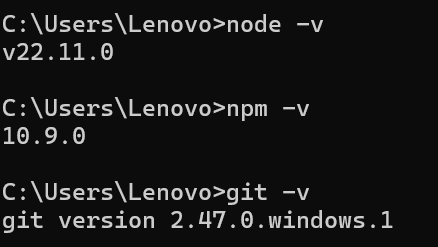
4.下载hexo
npm install hexo-cli -g |
二、仓库的搭建
成功下载好工具后,接下来便可以着手搭建GitHub存储静态页面的仓库
1.注册/登录GitHub
点击Create a new repository进入新建仓库页面
仓库名输入:
用户名.github.io |
勾选Public
勾选Add a README file
点击Create创建
2.生成SSH Keys
进入任意文件夹,右键空白处然后点击Git bash here,输入
ssh-keygen -t rsa -C "邮箱地址" |

然后进入C:/用户/Lenovo/.ssh(我电脑上的路径是这样的,在生成密钥的时候,git bash 列表会有密钥路径的,可自行查找)

用记事本打开id_rsa.pub,复制里面的全部代码
在GitHub中进入用户设置,
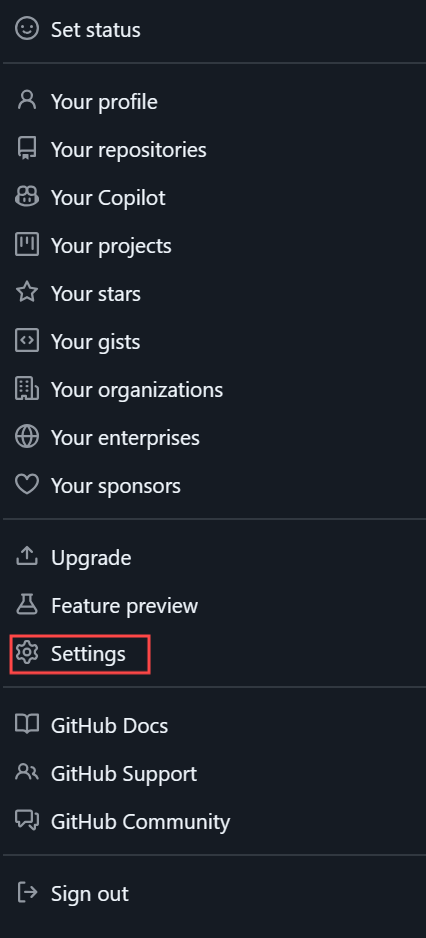
找到SSH Keys,新建SSH Keys,将刚才的代码粘贴到下方框框里,点击创建。
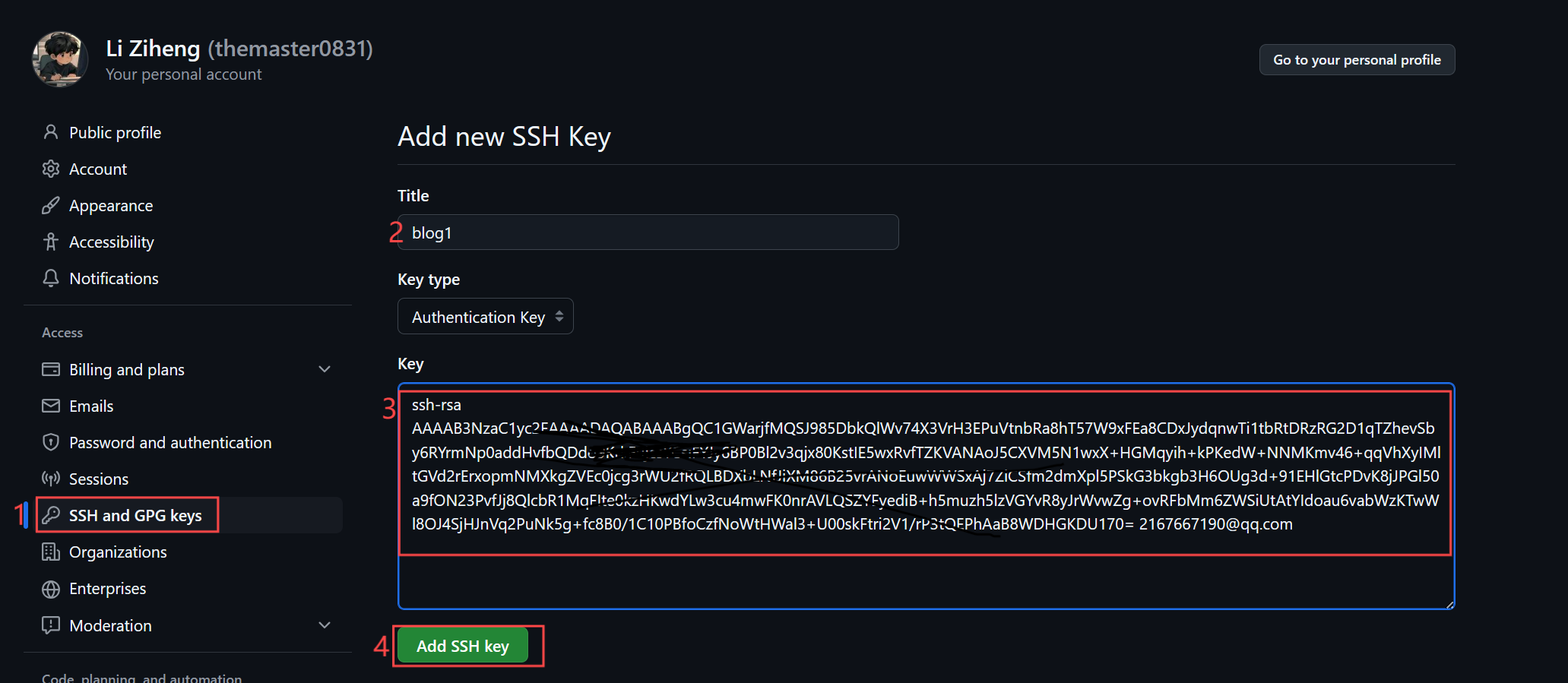
最后测试是否成功
在gitbash中输入
ssh -T git@github.com

三、本地生成博客内容
1.新建Blog文件夹,进入Blog文件夹,右击空白处然后点击Git bash Here,依次输入
hexo init |
:::info
第一步如果出现:command not find,试着输入npx hexo init
:::
一切没问题的话,就可以复制生成的链接进入浏览器看到我们生成的本地服务器了。
回到命令行,输入Ctrl + c 结束进程。
四、上线Blog
1.进入Blog根目录文件,打开_config.yml文件
拉到最下面将deploy:后面的全删掉,复制粘贴以下内容:
type: git |
:::color4
一定要注意缩进格式,每一行前都有两个空格,每个冒号后也都有一个空格!!!
:::
2.前往github之前生成的仓库页面,点code,复制https链接,将其复制到`repository: `后面
然后保存退出,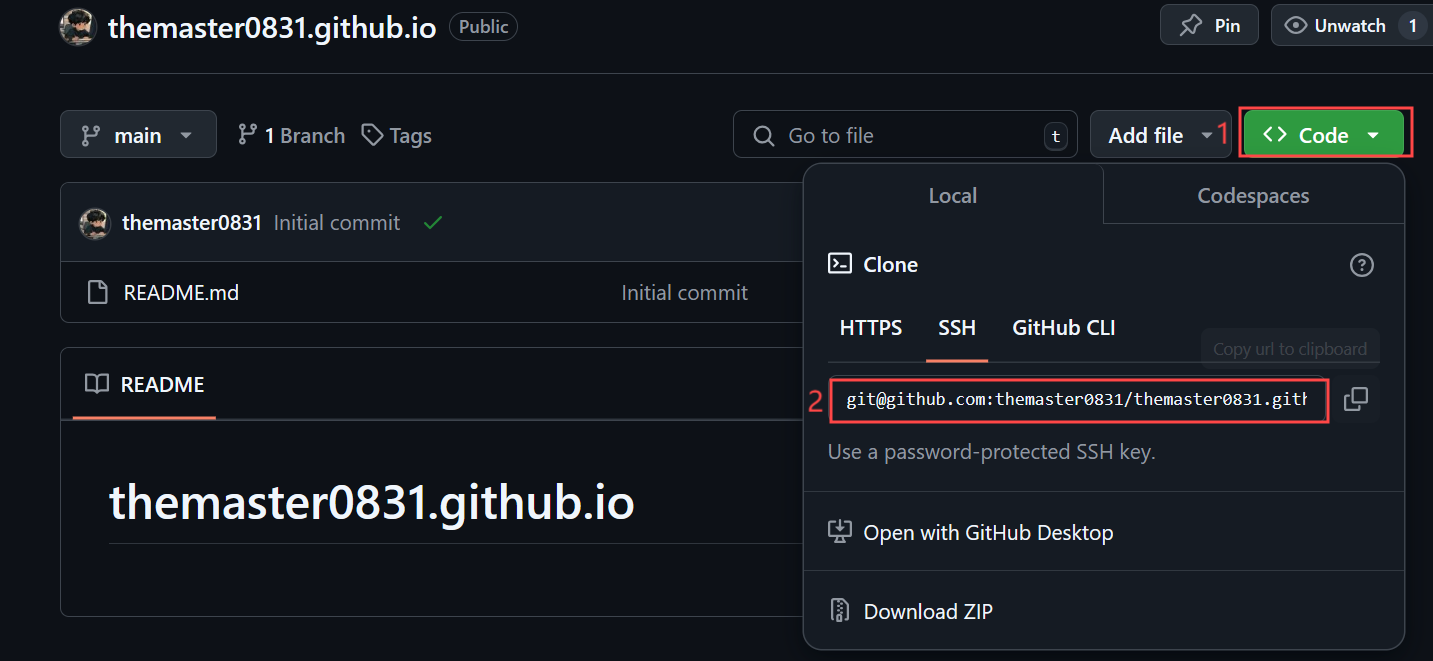

3.回到Blog文件夹,git bash,安装自动部署发布工具
npm install hexo-deployer-git --save |
:::color1
如果是第一次使用git的话需要配置
1.git config --global user.email "你的邮箱"
2.git config --global user.name "你的名字"
配置完后,再hexo g上传
(参考文章说会跳出来github登录界面,但不知道为什么我配置的时候没有跳出登录界面,但影响不大)
:::
4.这样,我们就成功把本地内容上传到github了,上传成功以后就算搭建好了!
可以自行前往对应网址查看(网址:用户名.github.io)
五:网站资料的修改
我们的博克标题默认是hexo,整个页面是初始默认的。
我们只需打开Blog根目录下的_config.yml文件,
将#Site下面按自己的需求填上。
## Site |
然后保存,打开git bash 生成、上传。
